Xperia J သမားမ်ားအတြက္ Jellybean v4.1.2 firmware ႏွင့္ Root လုပ္နည္းေလးတင္ေပးလိုက္ပါတယ္ေဒါင္းရလြယ္ကူေအာင္ Mediafire link ကေနတင္ေပးထားပါတယ္။အားလံုးအဆင္ေျပပါေစ...က်ြန္ေတာ္ကိုယ္တိုင္စမ္းထားျပီးသားပါခင္ဗ်ာ....
လိုအပ္သူမ်ားေအာက္ကလင့္မွာေဒါင္းႏိုင္ပါတယ္....
Xperia J v4.1.2 firmware... (pass=MMAS)
flashtool မရွိေသးပါက ေအာက္မွာေဒါင္းပါ..
Flash Tool v0.9.10.1 exe
ေဒါင္းျပီးရင္ကြန္ပ်ဴတာမွာ falshtool ေလး install လုပ္ပါ..ျပီးရင္ falshtool ကို run လိုက္ပါ။ျပီးသြားရင္ေတာ့မိုးၾကိဳးပံုေလးကိုႏိွပ္လိုက္ပါ။ေအာက္ကပံုေလးအတိုင္းပါ....
ျပီးသြားရင္ေတာ့ေအာက္ကပံုေလးအတိုင္းျဖစ္သြားပါမယ္...
OK ေပးလိုက္ပါ
ျပီးသြားရင္ေတာ့ Firmware ကိုေရြးေပးလိုက္ပါ.
No Final verification ကိုအမွန္ျခစ္ေပးပါ (very important)
1. Wipe data
2. Wipe cache
3. Wipe apps log တို႔ကေတာ့ auto check ျပီးသားမို႔ပါ
ျပီးရင္ေတာ့ ဖုန္းကိုပါဝါပိတ္ျပီး Volume Down Key ကိုႏွိပ္ထားျပီးၾကိဳးထိုးလိုက္ပါ...
ခဏေစာင့္ေပးပါ 100% ျပည့္သြားရင္ေတာ့ ဖုန္းကိုဘက္ထရီျဖဳတ္ျပီးပါဝါျပန္ဖြင့္လိုက္ပါ။
အဲဒါဆိုရင္ေတာ့ Firmware တင္ျခင္းျပီးဆံုးပါျပီ။
Root Method
Root ဖို႕အတြက္ကေတာ့မိမိရဲ႕ဖုန္းက Unlock Bootloader ၿဖစ္ထားရပါမယ္
Unlock Bootloader စစ္ရန္
Dial *#*#7378423#*#* -> “Service Info” -> “Configuration“.
Bootloader unlock allowed – Yes << ဒါဟာ Bootloader is Locked
Bootloader Unlocked – Yes << ဒီလိုၿပေနၿပီဆိုရင္ေတာ့ bootloader is unlocked
Unlock Bootloader မလုပ္ရေသးသူမ်ား မၿဖစ္ေသးသူမ်ားအတြက္ ေအာက္ကလင့္မွာသြားလုပ္ပါ..
Unlock Bootloader စစ္ရန္
Dial *#*#7378423#*#* -> “Service Info” -> “Configuration“.
Bootloader unlock allowed – Yes << ဒါဟာ Bootloader is Locked
Bootloader Unlocked – Yes << ဒီလိုၿပေနၿပီဆိုရင္ေတာ့ bootloader is unlocked
Unlock Bootloader မလုပ္ရေသးသူမ်ား မၿဖစ္ေသးသူမ်ားအတြက္ ေအာက္ကလင့္မွာသြားလုပ္ပါ..
Unlock ၿဖစ္ၿပီးဆိုရင္ေတာ့ ေဒါင္းစရာရွိတာေလးေတြကိုေဒါင္းရေအာင္ 
1. CWM
2. Root Zip
3. Kernel.sin
Root Zip ကိုေတာ့မိမိဖုန္းရဲ႕ SD Card ထဲမွာသြင္းထည္႕ထားေပးပါ
လုပ္ငန္းစရေအာင္
CWM(boot.img) ေလးနဲ႕ kernel.sinေလး ကို Flash Tool ရဲ႕ firmware ထဲမွာသြင္းထည္႕ထားေပးပါ
Flash Tool ကို RUN လိုက္ပါ အဲဒီမွာ မိုးႀကိဳးသြားပံုေလးကိုနွိပ္လိုက္ပါ က်ေတာ္တို႕ firmware တင္တဲ့အခါ ေရြးေပးေနတဲ့ Flash Mode ဆိုတာကိုမေရြးပဲ
Fastboot mode ဆိုတာေလးကုိေရြးေပးပါ။ေအာက္ကပံုေလးအတိုင္းပါေနာ္...
1. CWM
2. Root Zip
3. Kernel.sin
Root Zip ကိုေတာ့မိမိဖုန္းရဲ႕ SD Card ထဲမွာသြင္းထည္႕ထားေပးပါ
လုပ္ငန္းစရေအာင္
CWM(boot.img) ေလးနဲ႕ kernel.sinေလး ကို Flash Tool ရဲ႕ firmware ထဲမွာသြင္းထည္႕ထားေပးပါ
Flash Tool ကို RUN လိုက္ပါ အဲဒီမွာ မိုးႀကိဳးသြားပံုေလးကိုနွိပ္လိုက္ပါ က်ေတာ္တို႕ firmware တင္တဲ့အခါ ေရြးေပးေနတဲ့ Flash Mode ဆိုတာကိုမေရြးပဲ
Fastboot mode ဆိုတာေလးကုိေရြးေပးပါ။ေအာက္ကပံုေလးအတိုင္းပါေနာ္...
ၿပီးရင္ fastboot mode ၀င္ရေအာင္ဖုန္းကို Power Off လို္က္ပါ. Volume
Up ကီးကိုနွိပ္ထားေပးၿပီး ႀကိဳးထိုးလို္္က္ပါ (မီးအၿပာေလးလင္းပါလိမ့္မယ္)..
ၿပီးရင္ေတာ့ ဒီပံုအတိုင္းသြားၿပီး အေစာက firmware ထဲမွာထည္႕ထားတဲ့ boot.img ဆိုတာေလးကိုေရြးေပးလိုက္ပါ။

finished! ၿပသြားၿပီဆိုရင္ ႀကိဳးၿဖဳတ္လိုက္ပါ
Battery ခဏၿဖဳတ္ထားေပးပါ…ၿပန္တပ္ၿပီးေတာ့ ပါ၀ါအြန္လိုက္ပါ
(Vibrate တုန္သြားရင္ ) မီးအၿပာေလးလင္းလာရင္ volume up key ကိုနွိပ္လိုက္လႊတ္လိုက္ နွိပ္လိုက္လႊတ္လိုက္ေလးလုပ္ေပးပါRecovery Mode ၀င္သြားပါလိမ့္မယ္...

အဲဒီထဲမွာ install zip from ကေန အဆင့္ဆင့္သြားၿပီး အေစာက SD Card ထဲမွာ သြင္းထည္႕ထားတဲ့ root zip ေလးကို install ေပးလိုက္ပါ
ၿပီးရင္ေတာ့ Reboot ေပါ့ေနာ္
ဒါေပမယ့္ Boot
ၿပန္တက္လာမွာမဟုတ္ပါဘူး…အဲဒီေတာ့ ဖုန္းကို Battery
ၿဖဳတ္လိုက္ပါ…ခဏေနရင္ၿပန္တပ္ၿပီး အေစာကလိုပဲ Volume up
ကီးကိုနွိပ္ထားေပးၿပီး ႀကိဳးထိုးလိုက္ပါ
Flash Tool ကိုၿပန္ RUN လိုက္ပါ
အေပၚမွာ boot.img သြင္းသလိုမ်ိဳး fastboot mode ကေန select kernel to flash ကေန အဲဒီ kernel.sin ေလးကို သြင္းေပးလိုက္ပါ။

Finished! ၿပသြားၿပီဆိုရင္ေတာ့ ႀကိဳးၿဖဳတ္လိုက္ပါ
Battery ခဏၿဖဳတ္
ၿပန္တပ္ၿပီး ဖုန္း Power ဖြင့္လိုက္ပါ…ၿပီးရင္ေတာ့ Super Su ေလးကိုၿမင္ရပါလိမ့္မယ္ ..အဲဒါဆိုရင္ေတာ့ Root လို႕ၿပီးပါၿပီ..

အဆင္ေျပပါေစ.....
share by<> http://www.maungpauk.org/search/label/Sony%20Rooting
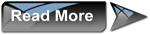





No comments:
Post a Comment